Acceda a los servicios de Google, aplicaciones de Chrome en la barra de herramientas de Chrome
Miscelánea / / February 11, 2022
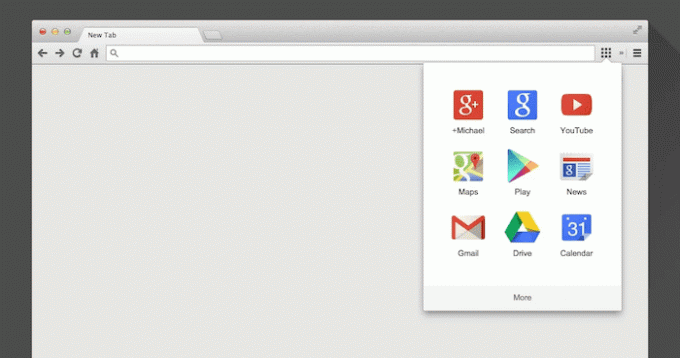
Si eres un ávido usuario de los servicios de Google, es posible que conozcas la barra de Google. Es la barra de herramientas común en la parte superior de los servicios de Google como Gmail y Calendario que alberga opciones y notificaciones. Además, viene con un lanzador de servicios de Google. Un icono que en sí mismo parece una cuadrícula de iconos.
También puede estar familiarizado con las aplicaciones de Chrome. Las aplicaciones basadas en Chrome que a veces no son más que un sitio web pero se ejecutan en sus propias ventanas. Sin embargo, algunos de ellos son bastante útiles, y hemos destacado los mejores. Aplicaciones de Chrome aquí.
Para acceder a cosas como Google Drive o Maps, estas funciones son increíblemente útiles. ¿Qué pasaría si tuvieras acceso a ambos cuando quisieras? ¿Qué pasaría si ambos menús aparecieran en la barra de herramientas de Chrome, justo donde se encuentran todas las extensiones?
Más sobre cromo: Si trabajas en Chrome, mira estas tres extensiones que te ayudan a integrar
Dropbox de forma nativa, obtener información sobre Google Accesos directos de Documentos y Hojas de cálculo, y saber estar seguro al navegar en línea.Selector de productos de Google en la barra de extensiones
Primero, llevemos el selector de productos a la barra de herramientas. Puedes descargar el extensión desde aquí. Al hacer clic en el ícono de la extensión, aparecerá el selector de productos tradicional, directamente desde la web.
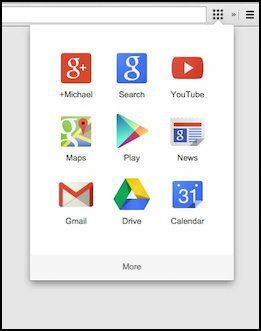
Parece que realmente es solo un componente web envuelto en la ventana desplegable, aunque al principio tardó bastante en cargarse. O podría ser simplemente mi internet lento.
De todas formas, aquí verás accesos directos a servicios de Google como Gmail, Conducir, YouTube, Noticias, Play Store y más.
Aplicaciones de Chrome en la barra de extensiones
Pero, ¿qué sucede si desea lanzar aplicaciones para cosas como Mantenerse, lista de prodigioso Google Docs sin ir a la página de nueva pestaña? Prueba el Extensión del iniciador de aplicaciones. Enumerará todas las aplicaciones de Chrome instaladas en una lista larga.
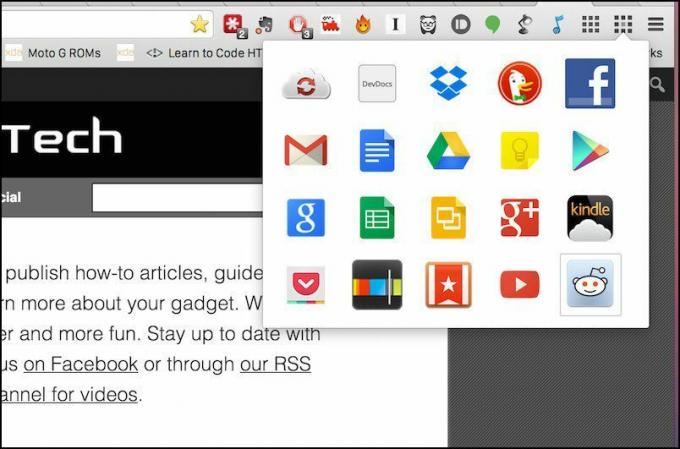
Y a diferencia de la extensión anterior, es rápida y personalizable. Haga clic derecho en el botón de extensión y seleccione Opciones. Aquí obtendrá solo una opción. Puede cambiar de la vista actual a una vista más pequeña sin etiquetas. Si tiene muchas aplicaciones, esto podría significar menos desplazamiento.
Bonificación: cambie a la página de pestaña nueva anterior
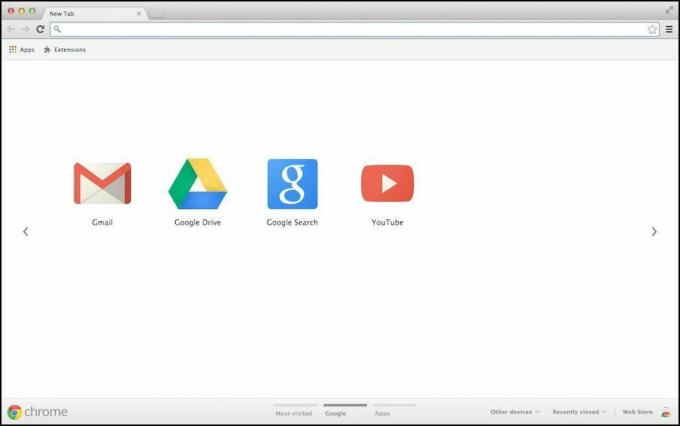
Hace un par de meses, Google se puso todo elegante y, en nombre de su nuevo estándar de diseño, eliminó muchas funciones útiles de la página de la nueva pestaña. Ahora era solo una gran barra de búsqueda acompañada de sus páginas más visitadas.
Si te lo pierdes (al igual que yo), puedes intentar recuperarlo usando el Nueva pestaña recargada extensión. Lo que hace que esta extensión sea realmente útil es que te permite habilitar el recientemente cpestañas perdidas y otras páginas de dispositivos característica de las opciones.

Y, por supuesto, tener todas las aplicaciones de Chrome apareciendo cuando abres una nueva pestaña también es muy útil.
¿Cuál es tu punta de Chrome favorita?
¿Cuál es el pequeño detalle de Chrome que hace que tu vida sea mejor? Háganos saber en los comentarios a continuación.
Última actualización el 03 febrero, 2022
El artículo anterior puede contener enlaces de afiliados que ayudan a respaldar a Guiding Tech. Sin embargo, no afecta nuestra integridad editorial. El contenido sigue siendo imparcial y auténtico.



